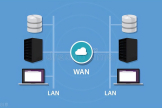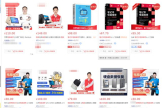反反复复出问题?这些Word基本操作你还不会吗?

在Word操作中,有很多问题是经常出现,却一直没找到便捷解决办法的?
行距、超链接、大小写……这些最基础的操作,你还在犯错吗?
今天就来讲讲,5 个困扰许多 Word 用户的麻烦问题,其实解决起来很简单。
01 明明是单倍行距,留白却大到能跑马
当我们把字体从系统默认调成「微软雅黑」或者其他中文字体时,有时候文字的行距会突然变大。
可打开段落设置一看,明明是「单倍行距」,没动过呀?
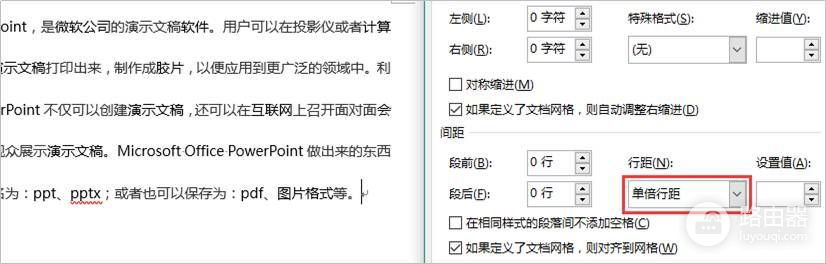
这个时候,选中段落文字,点击右键进入段落设置,将「如果定义了文档网格,则对齐到文档网格」这一选项之前的钩钩取消掉。
这样行间距马上就变回我们熟悉的「单倍行距」啦~
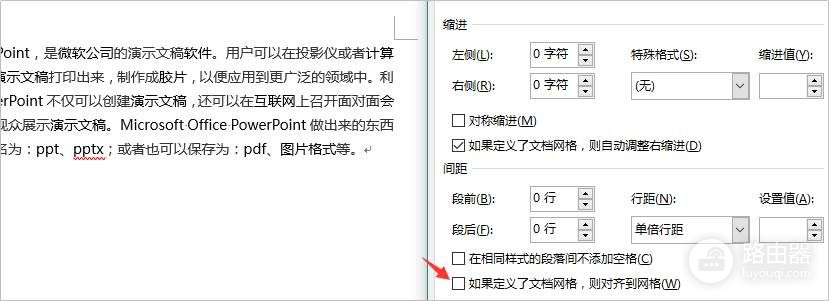
02输入一个字,后面就会消失一个?
比如下面这个案例,新增的黑字把红字都覆盖掉了。
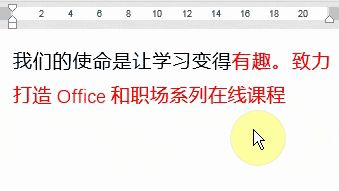
这难道是进入了「字数守恒模式」么?
其实,出现这种情况是因为不小心打开了「改写」模式,此时在 Word 界面左下角,你能看到「改写」两个字。
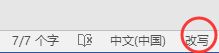
那么你再次点击这个【改写】文字,或者按下键盘上的【insert 键】就可切换到正常状态。正常状态下显示的是「插入」。
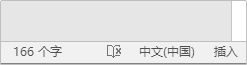
如果你 Word 左下角没有显示「改写」或者「插入」,可以在底部状态栏点击右键,在出现的菜单栏中勾选「改写」一项。
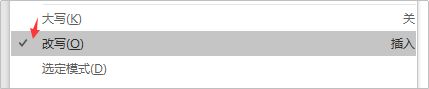
如果再出现这种「字数守恒模式」,你就知道一定是改写状态错了,按一下就能恢复正常~
03 全文多处超链接,取消好麻烦?
从网上复制了一段文字,粘贴到 Word 里发现有好多超链接?很不美观还影响阅读。
是不是觉得取消超链接很简单?
选中超链接,点击右键 - 选择【取消超链接】,妥妥的。
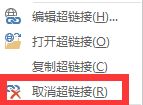
嘿嘿,如果你全选文字,然后点击右键的时候就傻眼了。
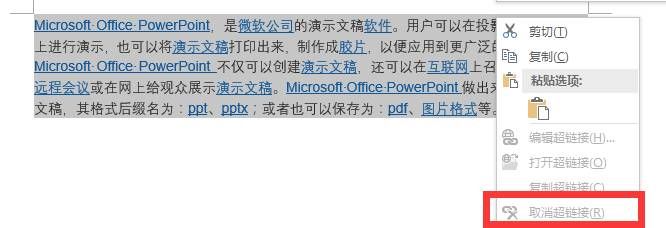
因为同时选中了超链接和普通文本,【取消超链接】选项变成了灰色。
这可怎么办,难道一个一个取消?
当然不用,解决方法也很简单!选中所有文字 - 按下快捷键【Ctrl + Shift + F9】,所有超链接全不见啦!
当然,粘贴的时候选择【选择性粘贴】-【只保留文本】也可以清除超链接,不过这样就会丢失文字原有格式。
04 刷一次点一下,格式刷一点都不方便?
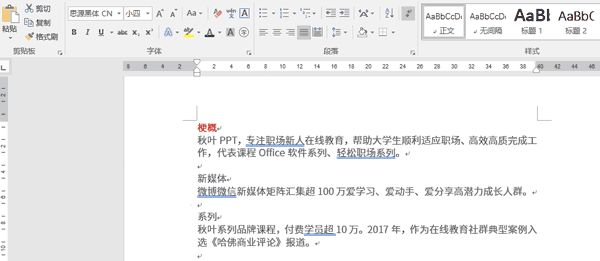
总结一下修改步骤:
❶ 选中标题一
❷ 单击格式刷
❸ 点击标题二
❹ 再次选中标题一
❺ 再次点击格式刷
❻ 点击标题三
……
刷一次要点一下,格式刷一点都不方便!
但你知道么,双击格式刷有奇迹!
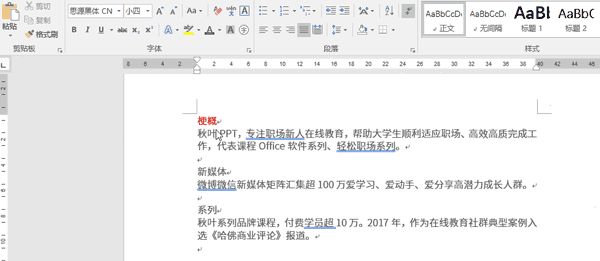
你只需要在选中标题一后,双击格式刷,就能连续把格式刷给其他标题,省去重复点击格式刷的操作。
05 烦躁,太智能的首字母大写
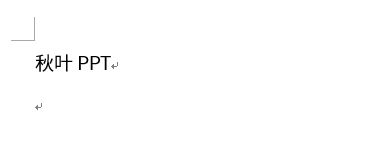
输入英文的时候,时不时就会出现上面这样的情况,我明明想要小写英文,结果因为是句首,自动就大写了 O.O
所以,如果你不需要这么智能的句首字母大写功能,直接按 Ctrl + Z 就可以撤销这个自动完成。包括自动编号也是哦~
如果想一劳永逸,也可以选择手动关掉!
❶ 点击【文件】选项卡 - 点击【选项】- 点击【自动更正选项】
❷ 在弹出窗口中切换到【校对】,取消「句首字母大写」前面的钩钩
❸ 顺带可以把「表格单元格首字母大写」这个也取消掉。
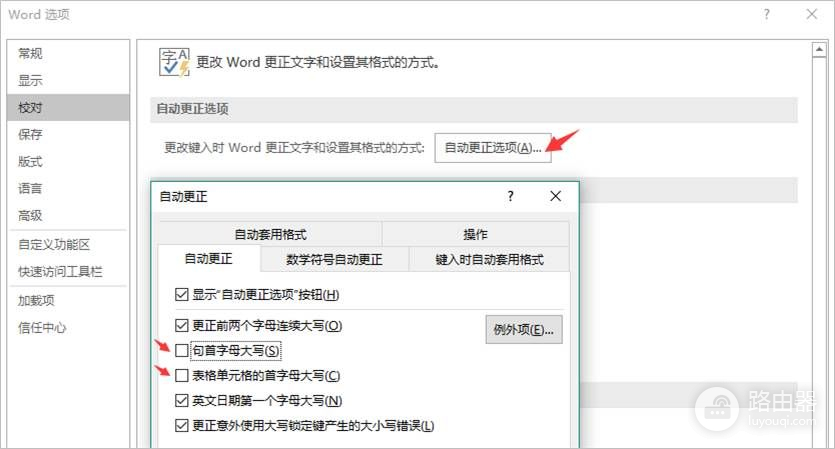
今日互动
你遇到过哪些磨人的小麻烦?
欢迎在评论区交流,说不定我能帮你哟~
更多Word技巧,都在下面了!
现在加入还送1.4G超大资源包,高端模板、字体助你走上PPT大神之路~